Salam, dan selamat datang di artikel singkat ini, nama saya Martín, dan hari ini saya akan berbicara tentang pemutar audio MOC.
Pendahuluan.
Saya baru saja membaca artikel tentang MPD dipublikasikan di situs ini, menurut saya kontribusi yang sangat baik. Namun, sebelum mengetahuinya MPD bertemu MOC.
«MOC adalah pemutar audio yang berjalan pada konsol menggunakan antarmuka berbasis ncurses yang sederhana. Format audio yang didukung antara lain OGG, MP3, WAV. »
Diekstrak dari halaman manual.
Kapan digunakan MOC?
Saat memulai perjalanan saya melalui dunia GNU / Linux, Saya menemukan window manager KDE. Saya bingung dengan alat tulis di atasnya, sehingga saya tinggal selama lebih dari enam bulan. Tetapi suatu hari saya pulang dan memutuskan untuk mencoba sesuatu yang baru (merampingkan lingkungan kerja saya), dan Fluxbox dia sudah siap, menunggu kesempatan.
Kemudian mesin saya mulai bernapas, begitu banyak proses yang berhenti (proses yang sebenarnya tidak diperlukan); tapi KDE masih ada -dengan Amarok- dan itu membuatku tidak nyaman.
Suatu hari saya menemukan MOC, itu mengejutkan karena tidak diperlukan konfigurasi tambahan, saya hanya menjalankan maket di terminal perintah atau peluncur perintah lain + F2 dan saya masuk: xterm -e mocp.
Program merespons dengan beberapa bagian, di sisi kanan kami memiliki direktori kami, dan di sisi kiri daftar putar kami akan muncul.
Konsultasikan bantuannya.
Setelah dimulai, kami menekan tombolnya h. Program merespons dengan daftar opsi yang tersedia.
Di antara yang terpenting yang kami miliki:
q -> Keluar dari pemutar. Keluar saja, jangan hentikan pemutaran.
a -> Tambahkan file atau direktori ke playlist. Untuk menggunakan opsi ini pertama-tama kita harus menavigasi dengan tombol panah dan memilih direktori tempat file audio kita berada.
A -> Tambahkan direktori secara rekursif ke playlist. Untuk menggunakan opsi ini pertama-tama kita harus menavigasi dengan tombol panah dan memilih direktori tempat file audio kita berada.
p -> Mainkan trek yang dipilih.
n -> Mainkan trek berikutnya.
b -> Mainkan trek sebelumnya.
s -> Hentikan pemain.
p o Space -> Jeda pemain.
Tab -> Bernavigasi di antara daftar putar dan sistem file pengguna.
Tapi yang terjadi, ini bukanlah keuntungan besar Anda. Menurut pendapat saya, yang ideal adalah memuat server saat Anda masuk dan mengaktifkan pemutaran menggunakan pintasan keyboard. Untuk ini, Anda harus membaca manual pemain.
Fluxbox + MOC
Saat berlari pria mocp, kami mengakses dokumentasi yang menyertai MOCP. Dari sana kami mendapatkan itu untuk memulai server, kami perlu mengepel -S, yang memungkinkan untuk meluncurkan server.
Saat itulah kami mengedit pengaturan login kami, di bawah ini kami menunjukkan cara mencapai ini di Fluxbox.
Fluxbox menyimpan file konfigurasinya dalam direktori tersembunyi di dalam direktori home setiap pengguna ~ / .fluxbox /. Di sana kami menemukan file: aplikasi, init, kunci-kunci, menu, hamparan, startup, diantara yang lain; dan beberapa direktori konfigurasi lainnya.
Kami akan mulai dengan mengedit file startup. Dari terminal yang kami jalankan vim ~ / .fluxbox / startup dan kami menambahkan mengepel -S, tepat sebelum antrean kotak fluks eksekutif, seperti yang ditunjukkan gambar
Kami menyimpan perubahan, dan menutup semangat. dan semangat tidak sesuai dengan keinginan Anda, Anda dapat menggunakan beberapa editor teks lainnya.
Opsi lain yang menarik minat saya dari manual MOC-Nya berikutnya, sebelumnya, berhenti, bermain, berhenti sebentar, batalkan jeda, mencari, tema. Perbaiki pintasan untuk memutar, berikutnya, sebelumnya, berhenti, ...
Kemudian kami mengedit file tersebut kunci-kunci. Di dalam file ini ada banyak hal yang perlu dieksplorasi, saya akan berusaha sesingkat mungkin. Kita harus Mod1 setara dengan kuncinya lain, jadi saya akan menggunakannya untuk menentukan keybindings saya:
Atajos para moc
Mod1 Shift Z :Exec xterm -bg black -fa monospace -fs 11 -e mocp --theme green_theme
Mod1 P :Exec mocp -t shuffle,autonext --play
Mod1 S :Exec mocp --stop
Mod1 N :Exec mocp --next
Mod1 B :Exec mocp --previous
Mod1 L :Exec mocp --pause
Mod1 K :Exec mocp --unpause
Mod1 Shift S :Exec mocp --seek -3
Dengan menentukan kombinasi sebelumnya, kita dapat:
- Buka pemutar dengan: lain + perubahan + Z, Saya juga telah menyatakan bahwa saya ingin menggunakan tema tersebut hijau_tema. Untuk topik lainnya, jalankan
ls /usr/share/moc/themes/ - Demikian pula, kami memulai pemutaran dengan lain + P. Pilihan -t shuffle, autonext menunjukkan bahwa saya ingin menggunakan mode acak dan trek audio diputar satu per satu.
- dengan lain + N kami memainkan trek berikutnya, dan seterusnya dengan pintasan keyboard lainnya.
Dan ... di KDE?
KDE+MOC
Sangat baik, maket telah sesuai dengan keinginan Anda tetapi Anda ingin tetap menggunakan KDE. Mari terapkan pengaturan yang sama:
- lain + F2, kami perkenalkan: pengaturan sistem
- Kami melanjutkan dalam akses dan gerakan cepat
sekarang Klik kanan > Grup baru
- Kami memberi nama untuk grup kami
- Klik kanan> Baru> Pintasan global> Pesanan / URL:
- Sekarang di tab pemicu tempatkan pintasan yang diinginkan
Dan di tab Action kami menempatkan perintah yang sesuai untuk setiap pintasan.
Nah itu saja dengan tutorial kecil ini. Saya harap Anda menyukainya dan terus menyesuaikan GNU / Linux.
[spesifikasi]
- Laptop: Samsung RV415
- OS: GNU / Slackware Linux v14.1
- WM: Fluxbox, KDE
MARKDOWN_HASH0ac53b8a47f34f5ed67043157642cf65MARKDOWN_HASH.Referensi:
http://www.slackware.com
http://fluxbox-wiki.org/index.php/Keyboard_shortcuts
http://www.fluxbox.org
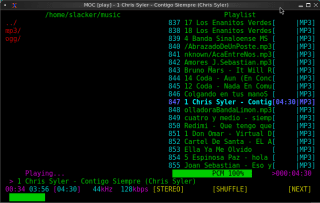

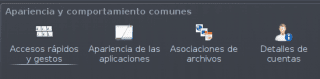


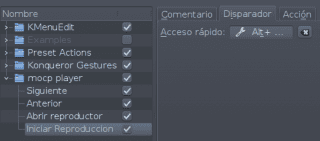
Saya masih lebih suka ncmpcpp ...
Saya menggunakan keduanya, (sebenarnya lebih dari ncmpcpp (mpd), saya lebih suka phpMpReloaded), meskipun saya menggunakannya untuk hal yang berbeda, mpd untuk perpustakaan statis (atau daftar putar melalui pengukusan), dan moc saya menggunakannya untuk mendengarkan dengan cepat ( sebelum menambahkan ke pustaka atau membuat daftar), menurut saya ini adalah atribut terbesar dari moc, yang agak rumit di mpd.
Yang benar adalah pemain terbaik di konsol, saya telah menggunakannya sejak lama dan itu yang terbaik. Tapi saya tidak akan pernah meninggalkan Kde untuk fluxbox, haha saya sangat nyaman di sini.
Sangat berguna, bagi orang-orang yang menginginkan minimalis murni. Dan omong-omong, saya juga menggunakan Slackware.
mengubah topik pembicaraan: apakah mungkin untuk memenuhi dependensi secara otomatis di Slackware? Saya selalu ingin mencoba tetapi saya tidak berani
Menarik 🙂 Pilihan bagus lainnya adalah MPD, yang setelah dikonfigurasi, Anda dapat menggunakannya dengan antarmuka yang berbeda. Cantata di KDE, Sonata di desktop GTK, beberapa opsi di terminal ... Kontrol dari jarak jauh dari Android / iOS / PC lain ... Lebih potensial, tetapi cicipi warnanya 🙂
Anda telah mengatakannya, MPD lebih kuat tetapi pada akhirnya yang penting adalah bagaimana pengguna beradaptasi dengan pemain
Artikel yang sangat bagus, bermanfaat bagi saya. Saya akan menggunakannya di Openbox saya di Arch, karena berkat pembakaran di modul RAM saya tersisa 1Gb.
Terima kasih atas masukan.
Sangat bagus bahkan saya lebih suka menggunakan ncpcpp dan bahkan kemudian saya mencoba moc agar tidak tinggal tanpa mencobanya dan dapat memberikan pendapat saya, salam dan terima kasih! 0 /
Maaf maksud saya * ncmpcpp
Jauh lebih ringan, sederhana dan minimalis Saya merekomendasikan cplay.
Saya memilikinya di Gentoo saya dengan openbox di rumah dan di kantor di server freebsd juga dengan openbox.
Terima kasih! .. ..itu datang dalam seribu mutiara .. ..Aku akan menyesuaikannya dengan Openbox saya di Arch ..
Saya juga terkadang menggunakan pemain ini. Sangat tepat untuk memuaskan kebutuhan musik saya secara umum dan dengan terminal.
Saya juga sangat suka fluxbox! Trik pintas sangat berguna!
Pos luar biasa, sangat detail dan asli!
Saya menggunakan Banshee untuk mengelola perpustakaan musik saya yang cukup kikuk. Namun untuk mereproduksi sesuatu yang spesifik saya suka dengan cara ini. 🙂
Saya akan mempraktikkannya! Bersulang!
Bisa juga dengan mplayer
Hebat tapi saya masih lebih suka MPD + NCMPCPP 😀
PD ¿Banda MS? Espinoza Paz? hahahaha Salam dari Sinaloa 🙂
Moc adalah pemain terbaik di dunia dan sekitarnya… ..
mpd + ncmpcpp> *
Salu2
luar biasa, saya sedang mengujinya dan saya rasa saya tidak akan kembali ke antarmuka grafis!
Sangat bagus!
Salam untuk semua, saya senang mengetahui bahwa ada komunitas, dan tertarik dengan alternatif gratis.
Koreksi kecil, tombol 'p' bukan untuk bermain, gunakan 'Enter' untuk tujuan itu
Saya sudah coba edit postingannya tapi ternyata pilihan itu tidak dipikirkan, hehe.